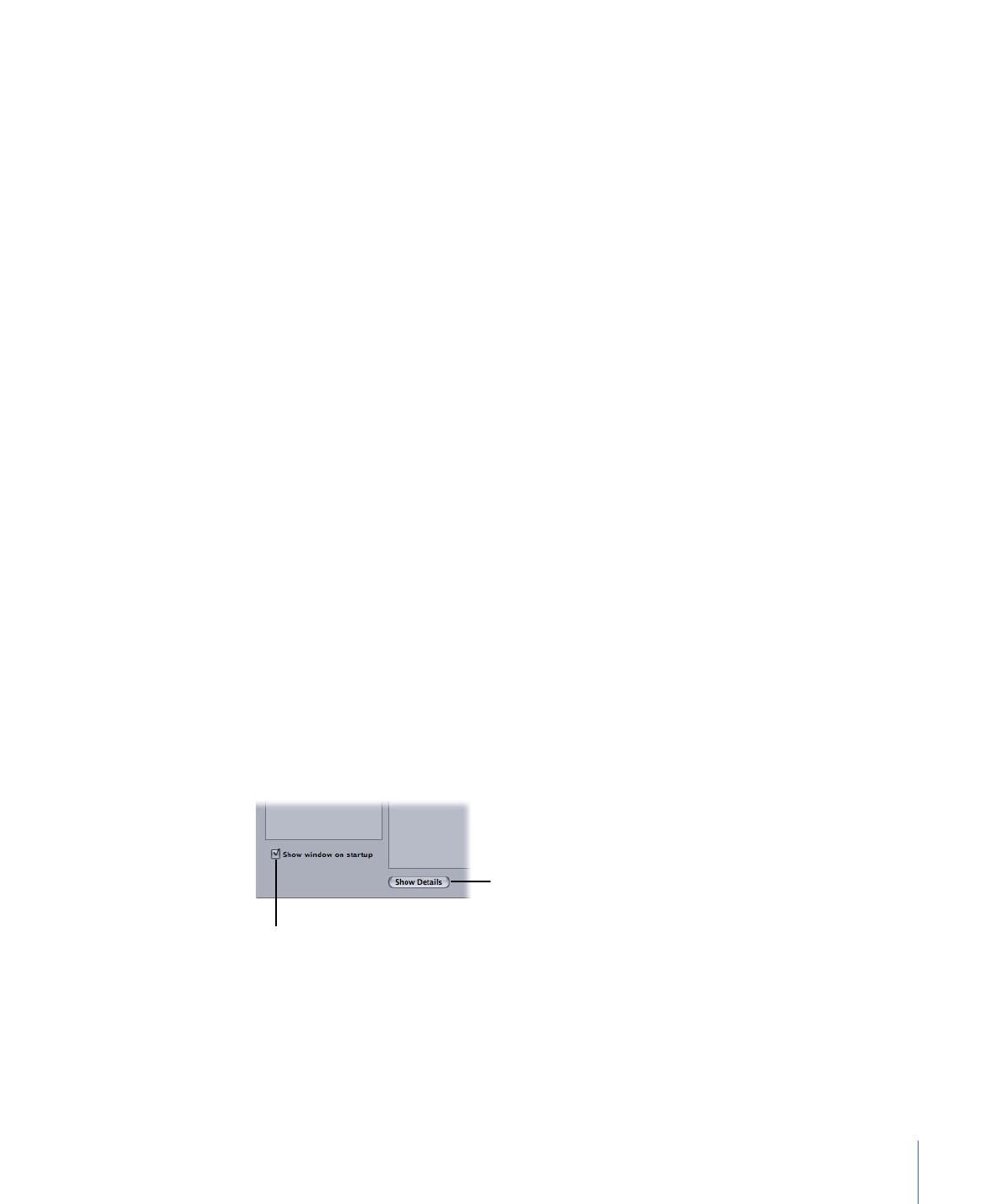
ドロップレットの設定を確認する
このセクションでは、ドロップレットの設定を確認および調整するいくつかの方
法について説明します。
「起動時にウインドウを表示」チェックボックス
「ドロップレット」ウインドウ下部の「起動時にウインドウを表示」チェック
ボックスを使って、バッチをドロップレットのアイコンへドラッグした時に「ド
ロップレット」ウインドウが開かれるかどうかを設定します。チェックボックス
が選択されていれば、ドロップレットのアイコンへバッチをドラッグした時に
「ドロップレット」ウインドウが開き、ドロップレットの設定を確認することが
できます。
チェックボックスが選択されていない場合は、ドロップレットのアイコンをダブ
ルクリックすればウインドウが開き、設定を確認できます。
“Show window
on startup” button
Show Details button
ドロップレットの設定の詳細については、「
「ドロップレット」ウインドウにつ
いて
」を参照してください。
375
第 28 章
ドロップレットを使う

「詳細情報を表示」/「詳細情報を隠す」ボタン
このボタンを使って、特定のジョブのアクションパネルを開いたり閉じたりしま
す。アクションパネルを使って、ジョブアクションを適用および調整することが
できます。トランスコード後のアクションの詳細については、「
ジョブ操作を追
加する
」を参照してください。
Show/Hide Details button
DVD Action drawer
情報ボタン
ジョブの情報ボタンをクリックすると、生成される出力メディアファイルの詳細
情報が表示されます。
“Show info for”
pop-up menu
メモ: 複数のソースファイルをトランスコードする場合は、情報ダイアログの
「情報を表示」ポップアップメニューを使って、詳細を表示する特定のソースメ
ディアファイルを選択できます。
376
第 28 章
ドロップレットを使う